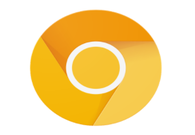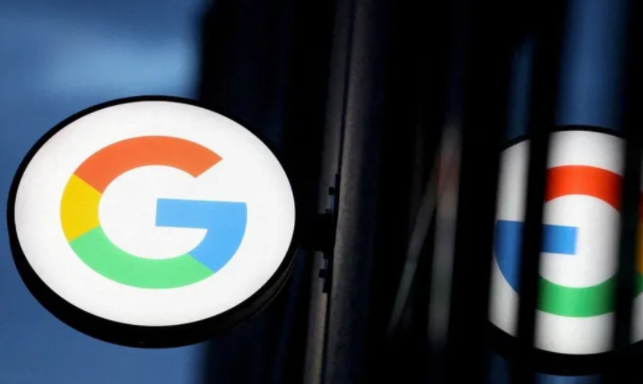在Chrome浏览器中,自动重定向功能通常是由网页开发者通过HTML代码实现的。这意味着,当你访问一个网页时,它可能会自动将你重定向到另一个网页。然而,如果你希望禁用或启用这个功能,可以通过以下步骤进行操作:

一、禁用自动重定向功能
1.打开Chrome浏览器:首先,确保你已经打开了Chrome浏览器。
2.访问设置页面:点击右上角的三个点菜单按钮,然后选择“设置”。
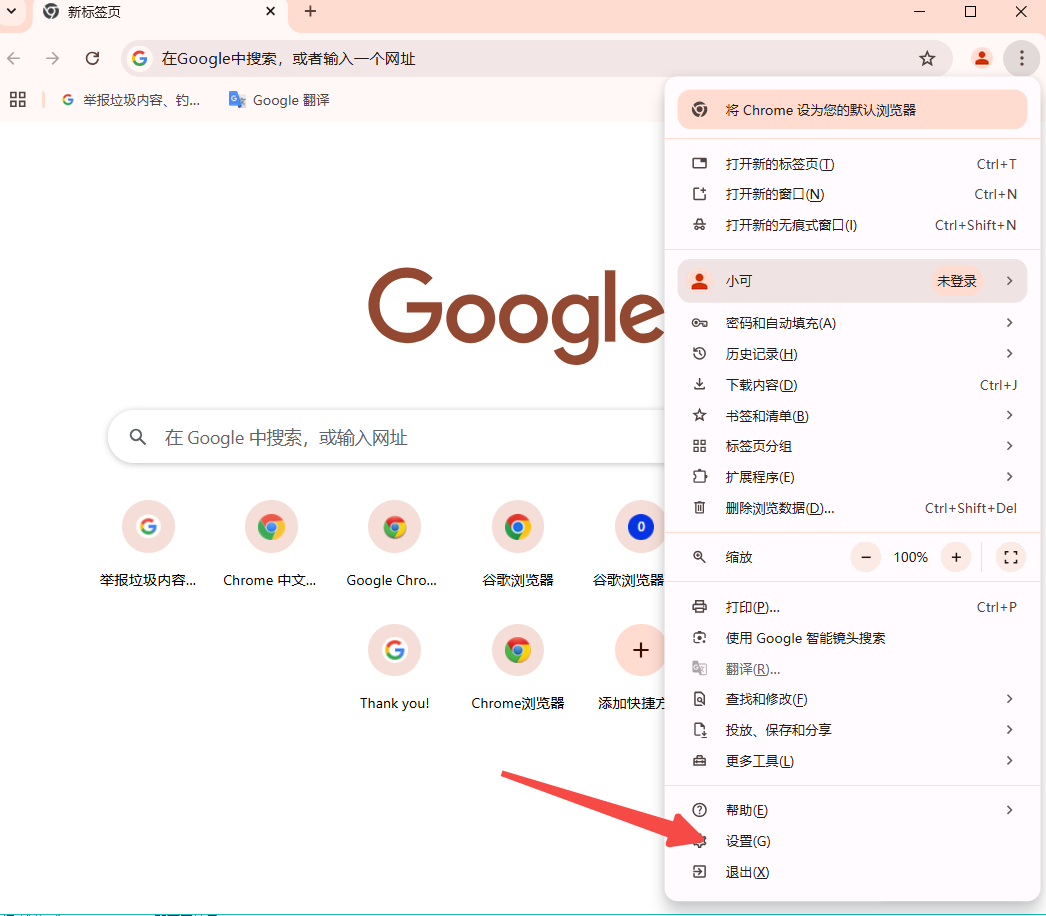
3.进入隐私设置和安全性:在设置页面左侧的菜单中,点击“隐私设置和安全性”。
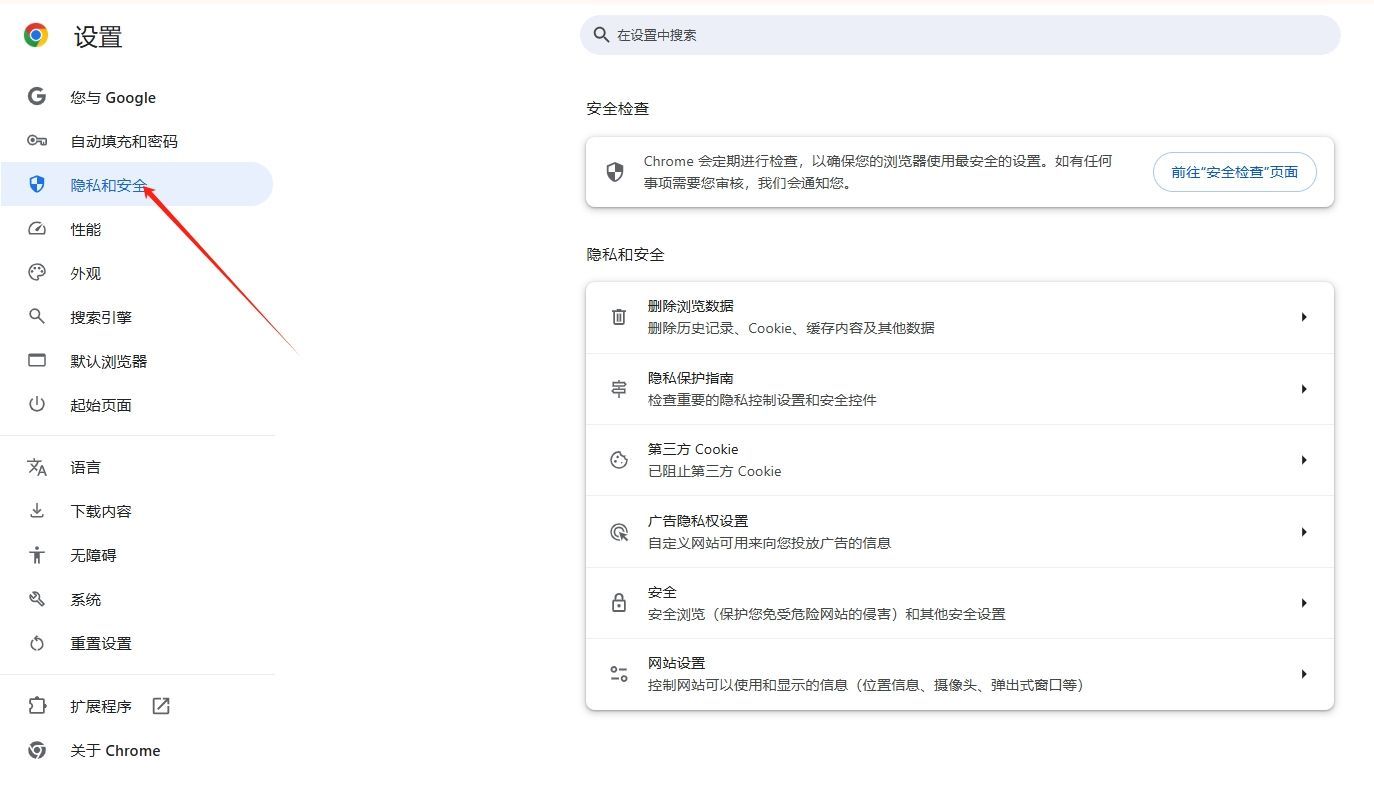
4.管理网站设置:在“隐私设置和安全性”页面中,找到并点击“网站设置”。
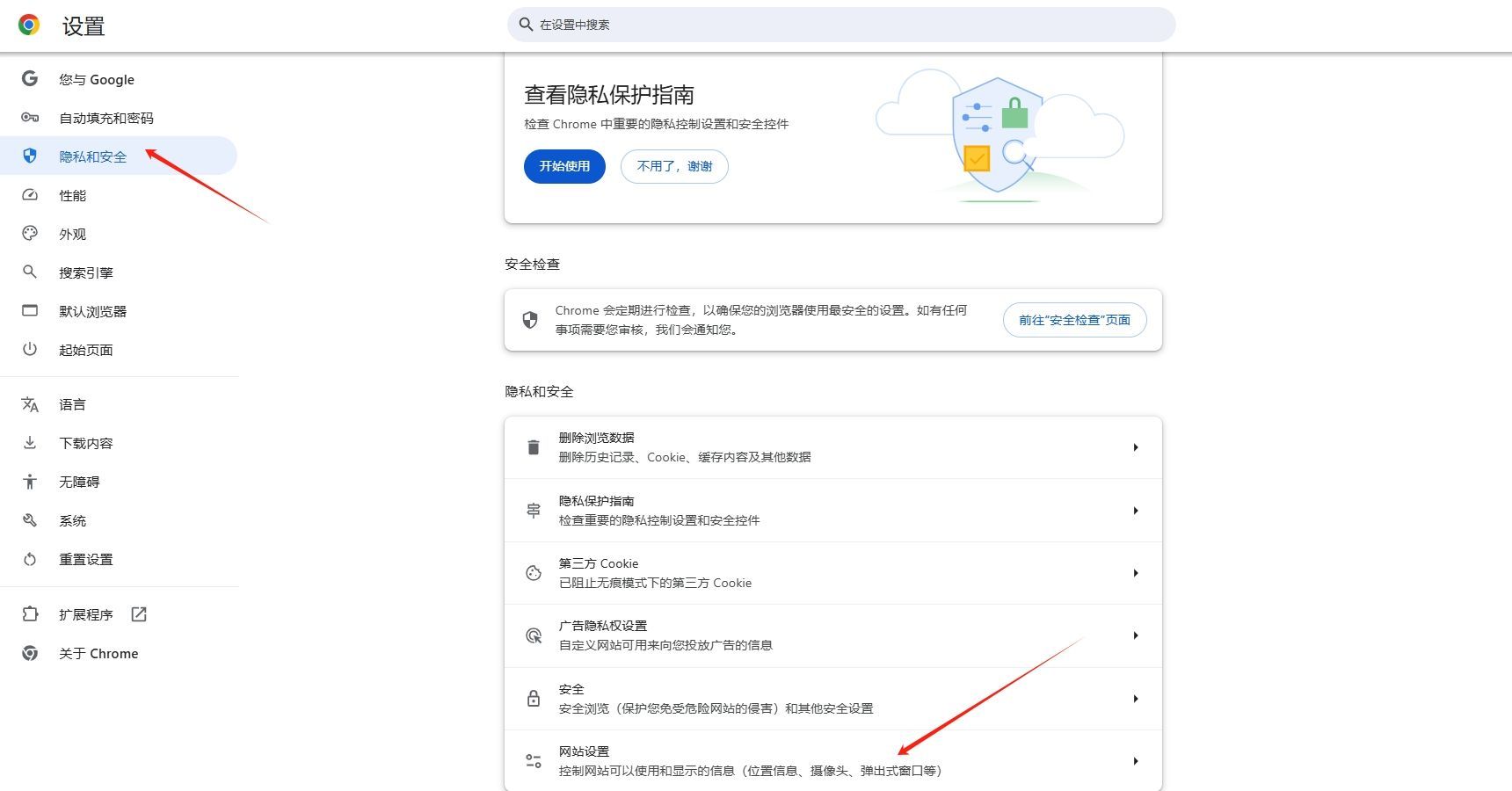
5.修改自动重定向设置:在网站设置页面中,滚动找到“弹出式窗口和重定向”选项。点击它,然后选择“不允许网站进行重定向(推荐)”。
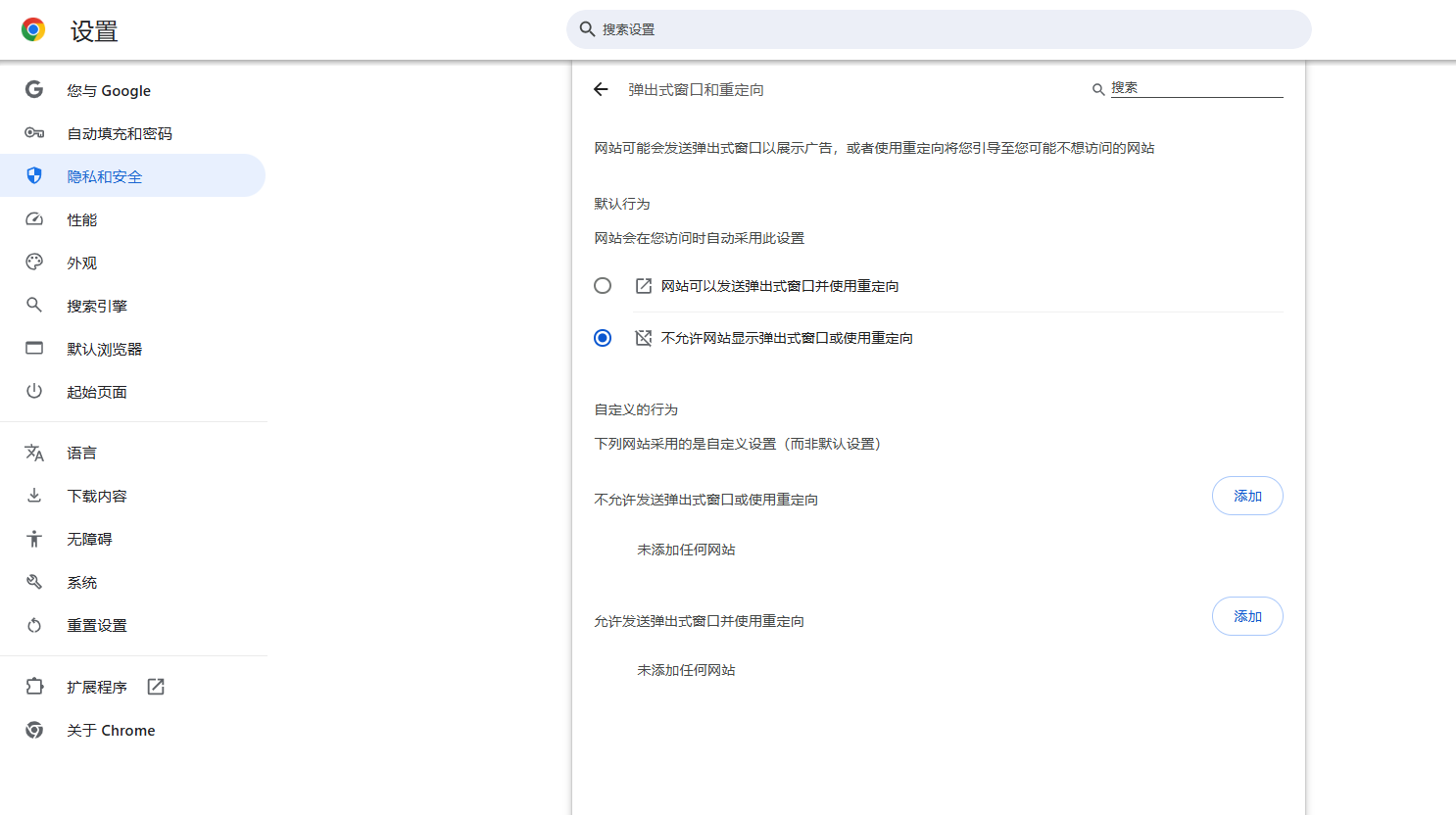
6.保存更改:完成设置后,关闭设置页面即可。现在,Chrome将阻止所有网站的自动重定向。
二、启用自动重定向功能
如果你之前已经禁用了自动重定向功能,但现在想要重新启用它,可以按照以下步骤操作:
1.重复前面的步骤:按照上述步骤1到5,再次访问“弹出式窗口和重定向”设置。
2.修改设置:将设置从“不允许网站进行重定向(推荐)”更改为“允许所有网站进行重定向”。
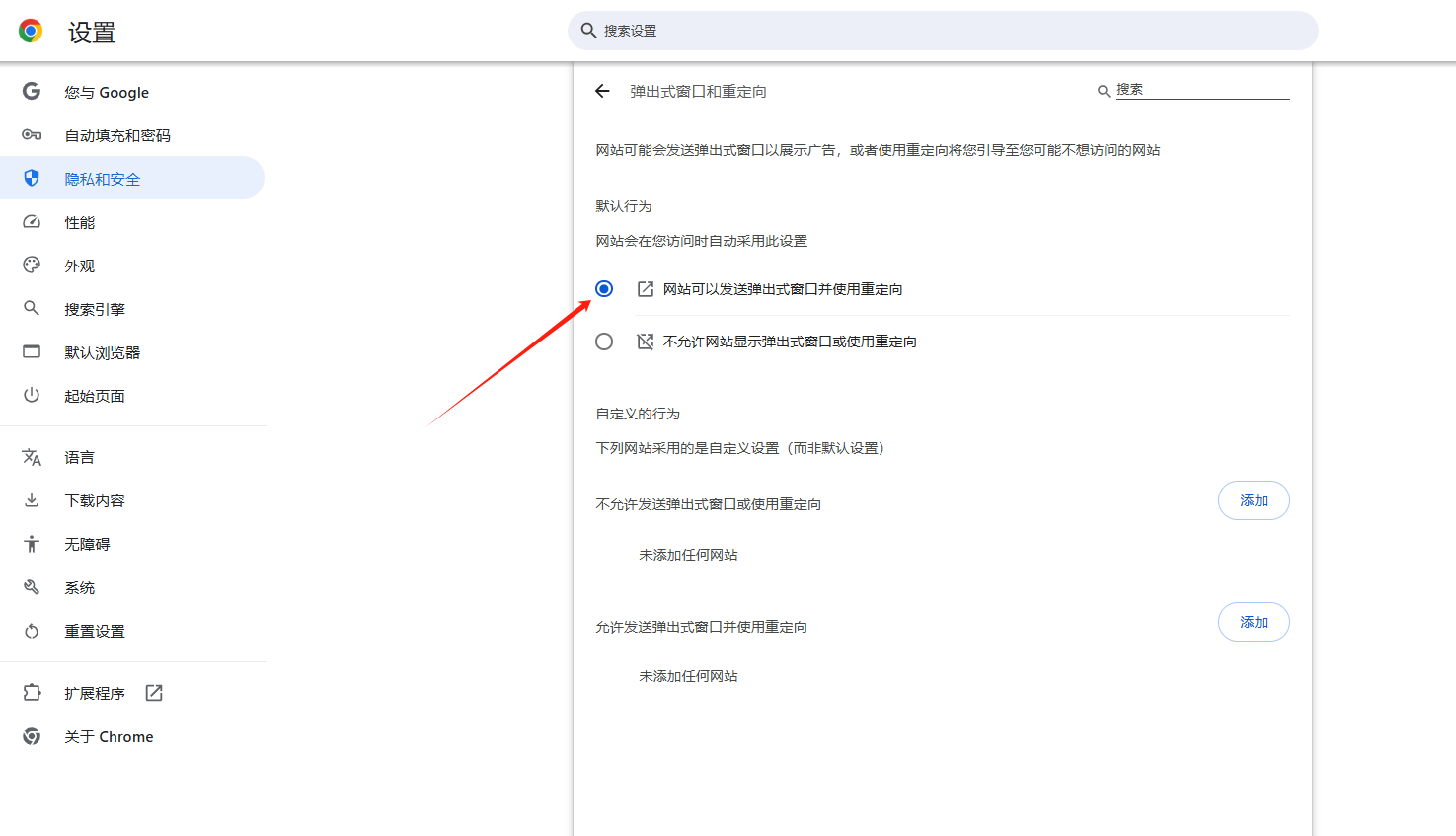
3.保存更改:完成设置后,关闭设置页面即可。现在,Chrome将允许所有网站的自动重定向。
请注意,虽然你可以控制是否允许自动重定向,但某些网站可能仍然会尝试绕过这些设置。此外,禁用自动重定向可能会影响某些网站的正常使用,特别是那些依赖于JavaScript进行导航的网站。因此,在更改这些设置时请谨慎考虑。